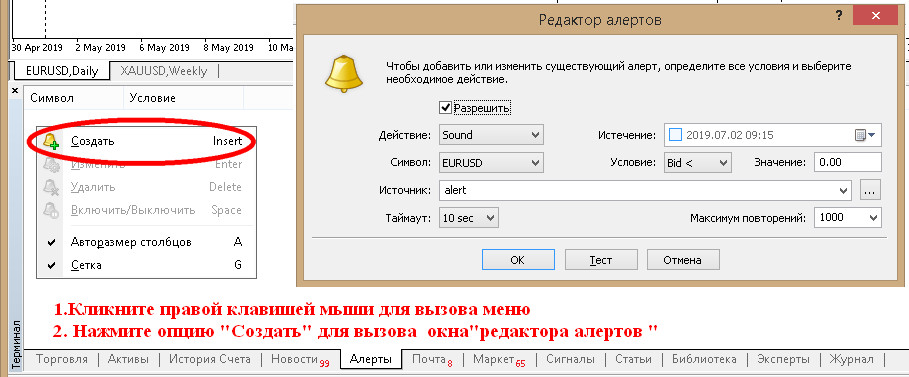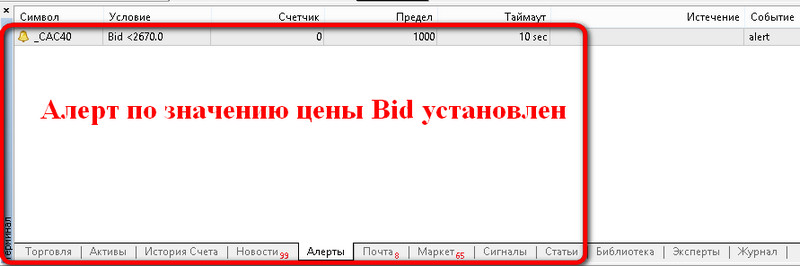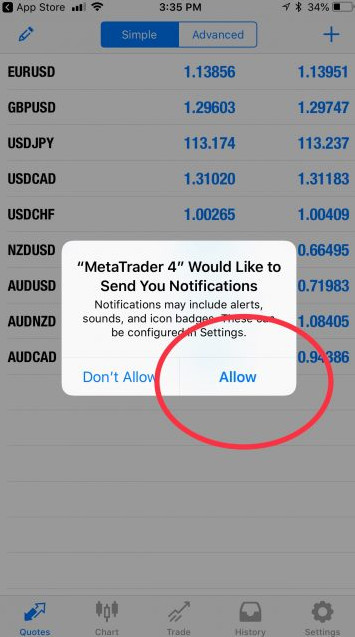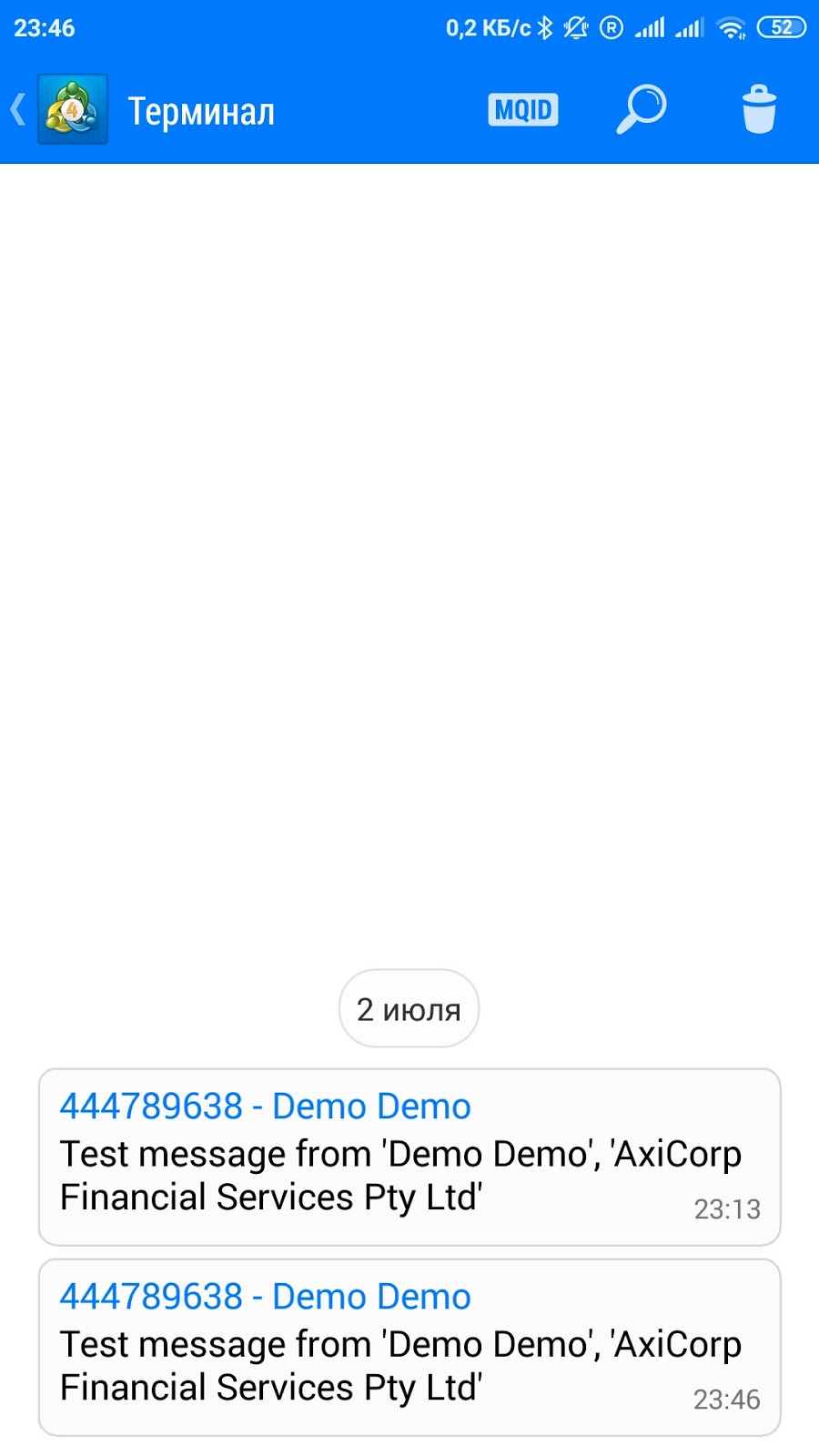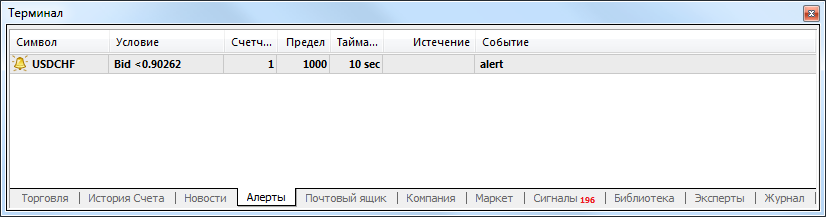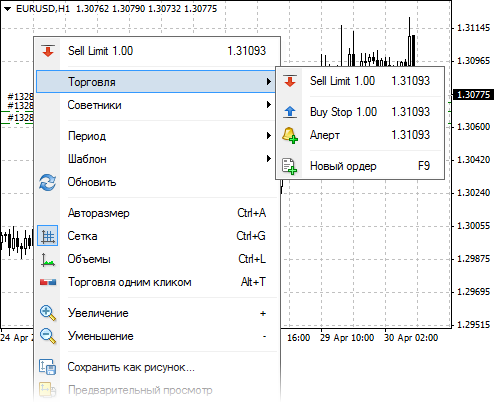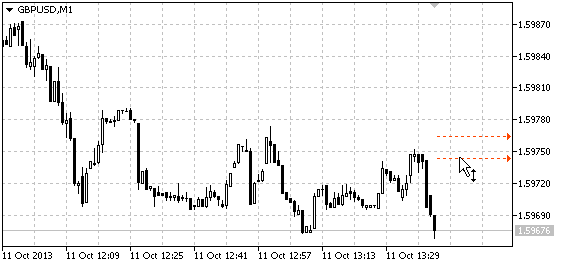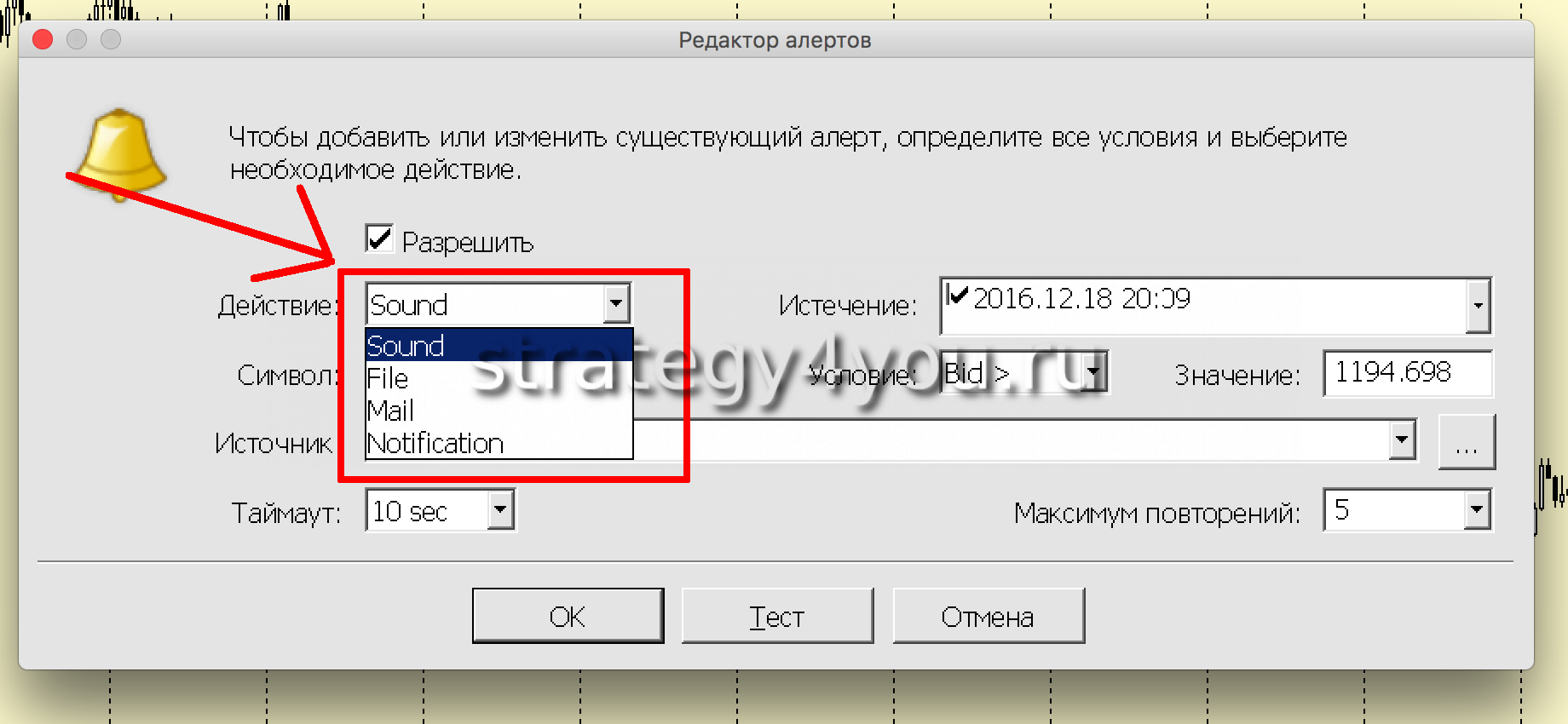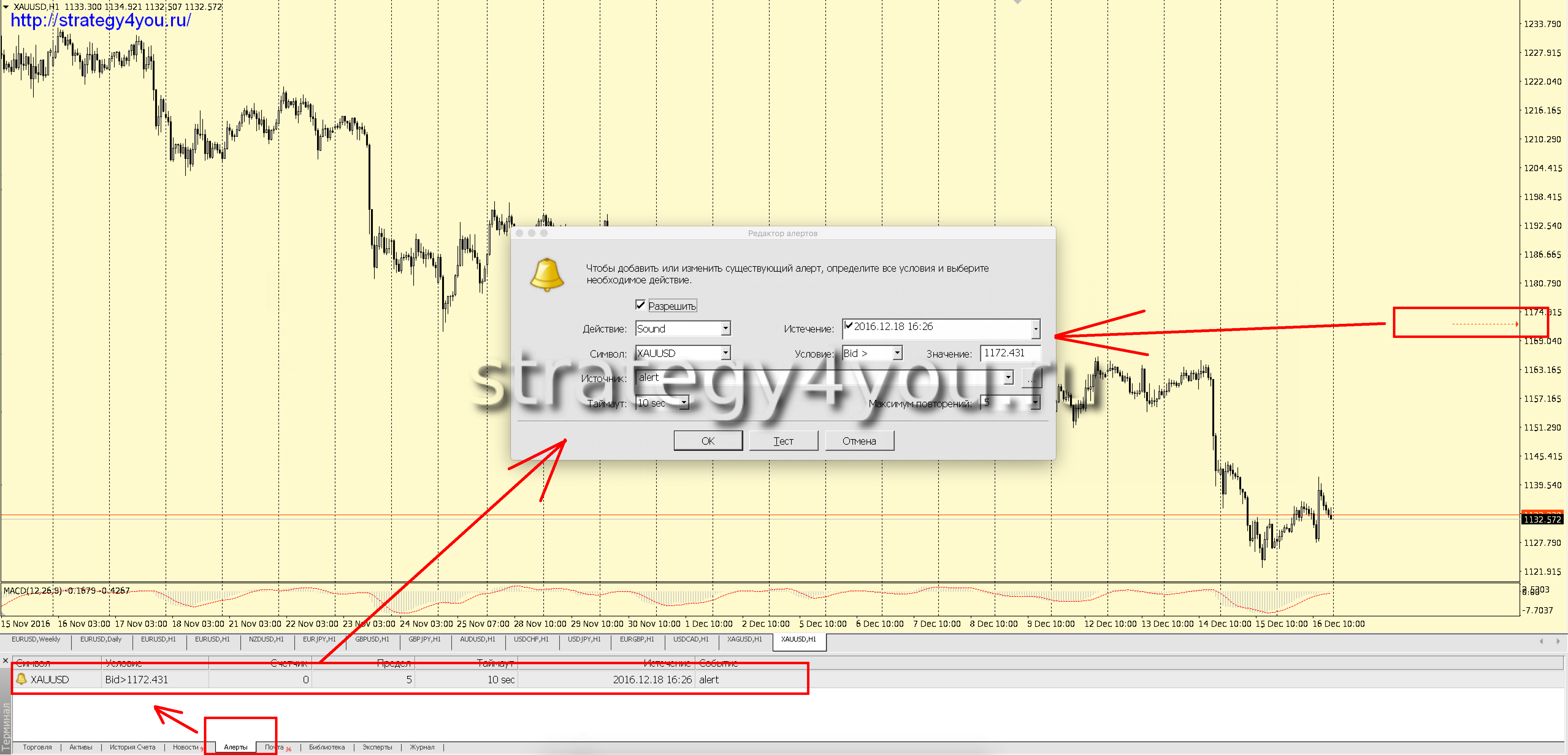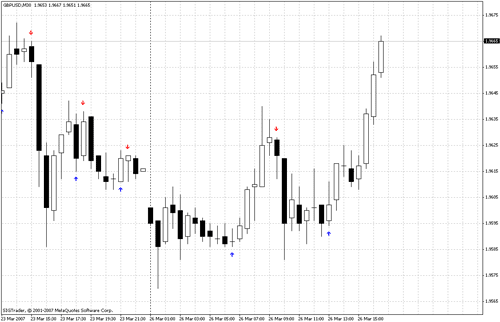- Настраиваем уведомления в MetaTrader 4/5 на ПК и в мобильном приложении
- Зачем использовать уведомления и где их найти?
- Настройка уведомлений в версии для компьютера
- Настройка push-уведомлений на смартфоне или планшете
- Заключение
- Алерты
- Управление алертами
- Установка алертов с графика
- Что такое Алерты на форекс и как их использовать?
- Особенности использования сигналов в Metatrader 4
- Стрелочные индикаторы без перерисовки
- Применение инструмента на практике
Настраиваем уведомления в MetaTrader 4/5 на ПК и в мобильном приложении
Бывало ли такое, что вы долго следили за колебаниями цены актива на рынке, но упустили нужный момент? Это происходит потому, что человек физически не может постоянно следить за графиком. Волей-неволей приходится отвлекаться на другие не менее важные дела.
Неважно, для чего именно вы следите за ценой, – хотите купить, продать актив или зафиксировать прибыль. В любом случае было бы очень удобно, если бы на смартфон приходило уведомление о том, что стоимость торгуемого инструмента достигла нужного уровня.
К счастью, в платформе Metatrader 4/5 есть удобная функция, которая называется «Алерты» в версии для компьютера. Ее можно использовать в связке с push-уведомлениями, которые присылает приложение Metatrader для мобильных устройств. Настроив эту функцию, вы больше никогда не упустите важный для вас момент. Как это сделать – узнаем из нашего материала.
Зачем использовать уведомления и где их найти?
Прежде всего уведомления дают возможность отойти от компьютера и избавляют от необходимости следить за графиками сутки напролет. С их помощью можно эффективно распланировать рабочий день, при этом оставаясь в курсе событий на рынке. Представьте себе, что у вас появился личный ассистент, задача которого – следить за Metatrader и сообщать, когда случится важное событие. Вот было бы здорово!
Функцию можно найти во вкладке «Уведомления» в настройках программы, а процесс ее настройки прост даже для новичка. Но если вы никогда раньше этого не делали, – вполне можете запутаться. Чтобы этого не случилось, шаг за шагом разберемся в тонкостях процесса.
Настройка уведомлений в версии для компьютера
Для начала, если у вас еще нет программы Metatrader 4 или 5, – скачайте ее здесь и установите на свой компьютер. Для создания уведомления нужно:
- открыть терминал Metatrader, нажав комбинацию клавиш CTRL+T;
- выбрать вкладку “Алерты”;
- нажать правой кнопкой мыши в окне терминала;
- выбрать «создать» в открывшемся диалоговом окне.
Если вы все сделали правильно, откроется меню с настройками уведомления, как на этой картинке.
В нем можно установить алерт, который будет срабатывать при изменении значения цены на рынке.
Вы также можете выбрать периодичность и количество повторений звукового сигнала. Кроме того, можно установить срок действия уведомления – дату, по истечении которой оно деактивируется. После настройки необходимых вам параметров подтвердите создание алерта, нажав ОК. Список активных уведомлений можно увидеть в окне терминала на вкладке «Алерты».
Настройка push-уведомлений на смартфоне или планшете
Мы уже поняли, что человек не может постоянно сидеть за компьютером и следить за графиками. Выход из ситуации – активировать уведомления на смартфоне, которые будут держать вас в курсе. При достижении нужной цены вы услышите звуковой сигнал и получите текстовое сообщение от мобильного приложения Metatrader. Скачать версию для вашего устройства на базе iOS или Android можно на той же странице, где находится программа для ПК.
Помните: чтобы избежать сбоев в работе уведомлений, нужно следить за обновлениями обеих версий программы – для смартфона и для компьютера.
Мобильное приложение после установки запросит разрешение на отсылку push-уведомлений. Если их запретить, схема не будет работать. Теперь нажмите на верхний левый угол приложения, чтобы добраться до его настроек.
В приложении для Android MetaQuotes ID находится в пункте «Сообщения».
В версии для iOS нужно нажать на «Чат/сообщения». Этот восьмизначный идентификатор нужно ввести в программу, установленную на компьютере. Для этого:
- нажмите «Сервис» – «Настройки» или CTRL+O;
- в открывшемся окне перейдите во вкладку «Уведомления»;
- поставьте две галочки – «Разрешить push-уведомления» и «Уведомлять о торговых транзакциях»;
- введите MetaQuotes ID из мобильного приложения в соответствующее поле;
- отправьте тестовое сообщение кнопкой «Тест», чтобы убедиться, что все исправно работает;
- нажмите ОК для сохранения настроек.
Заключение
Для торговли на рынке очень важно знать обо всех значимых изменениях цены активов, чтобы использовать все возможности для получения прибыли. Уведомления – важная функция в Metatrader, используя которую можно работать более эффективно.
Теперь по достижении определенной цены, установленной в уведомлении, вы получите push-сообщение на смартфон. При желании можно создать сколько угодно алертов и быть в курсе всех событий на рынке, при этом занимаясь другими делами. Функция также пригодится в случае, когда вы работаете за компьютером, но отошли от него, – звук уведомления не даст ничего пропустить.
Источник
Алерты
В этой вкладке содержится информация о созданных алертах.
Они предназначены для оповещения о событиях на рынке. Создав алерты, можно отойти от монитора — клиентский терминал автоматически оповестит о совершении заданного события.
Все алерты в этой вкладке представлены в виде таблицы со следующими полями:
- Символ — финансовый инструмент, данные которого используются для проверки условия. Если в качестве условия выбран параметр «Time=» (срабатывание алерта при наступлении заданного времени), символ значения не имеет;
- Условие — условие срабатывания алерта. В качестве этого условия могут быть:
- Bid> — Бид-цена больше заданного значения. Если текущая Бид-цена поднимется выше указанного значения, произойдет срабатывание алерта;
- Bid — Бид-цена меньше заданного значения. Если текущая Бид-цена опустится ниже указанного значения, произойдет срабатывание алерта;
- Ask> — Аск-цена больше заданного значения. Если текущая Аск-цена поднимется выше указанного значения, произойдет срабатывание алерта;
- Ask — Аск-цена меньше заданного значения. Если текущая Аск-цена опустится ниже указанного значения, произойдет срабатывание алерта;
- Time= — время равно заданному значению. При наступлении заданного времени произойдет срабатывание алерта.
- Счетчик — количество срабатываний алерта ;
- Предел — максимально допустимое количество срабатываний алертов . Отработав заданное количество раз, алерт перестанет выполняться;
- Таймаут — период времени между срабатываниями алертов;
- Истечение — в данном поле указывается время действия алерта. При наступлении указанного времени алерт будет автоматически удален. Указывается локальное время компьютера.
- Событие — исполняемое действие. Это может быть проигрывание звукового сигнала, запуск исполняемого файла в операционной системе, отсылка сообщения по почте или отсылка push-уведомления на мобильное устройство.
Управление алертами
Для управления алертами предназначены команды контекстного меню:
- Создать — создать новый алерт о событии. То же действие можно выполнить, нажав клавишу Insert;
- Изменить — редактировать алерт. То же действие можно выполнить, дважды кликнув на наименовании сигнала в таблице или нажав клавишу Enter;
- Удалить — удалить алерт. Нажав клавишу Delete, также можно выполнить это действие;
- Включить/Выключить — включить/выключить алерт. При выключении алерт не удаляется, но перестает работать. В дальнейшем его можно будет снова включить. Нажав клавишу Space или выставив флажок в окне настройки алерта (описано ниже), можно выполнить то же действие.
Внимание: чтобы управлять алертами при помощи клавиатуры, необходимо сначала переместить в это окно фокус. Для этого следует кликнуть левой кнопкой мыши на окне.
Двойным щелчком левой кнопки мыши на строке информации о алерте можно приступить к его редактированию. В данном случае, а также при выполнении команд контекстного меню «Изменить» и «Создать», появится окно редактора алертов:
- Разрешить — включить/выключить алерт. При выключении алерт не удаляется, но его выполнение приостанавливается. Эта опция аналогична выполнению команды «Включить/Выключить» контекстного меню и нажатию клавиши Space;
- Действие — действие, совершаемое при наступлении события:
- Звук — проигрывание звукового файла;
- Файл — запуск исполняемого файла;
- Письмо — отсылка письма на email, указанный в настройках терминала.
- Уведомление — отсылка push-уведомления на мобильное устройство. Для отсылки данного уведомления в настройках терминала должен быть указан MetaQuotes ID — уникальный идентификатор, который присваивается каждому мобильному терминалу при установке на устройство. Push-сообщения являются эффективным средство уведомления о событиях, они моментально доставляются на мобильно устройство и не теряются при отсылке. Текст сообщения указывается в поле «Источник».
- Истечение — в данном поле можно указать время действия алерта. При наступлении указанного времени алерт будет автоматически удален. Указывается локальное время компьютера.
- Символ — финансовый инструмент, значения которого будут использоваться для проверки условия;
- Условие — условие («Time=», «Bid «, «Ask «) выполнения алерта;
- Значение — проверочное значение условия. Если цена инструмента будет удовлетворять этому значению, произойдет срабатывание алерта;
- Источник — в зависимости от типа действия, выполняемого при наступлении события, здесь указывается:
- звуковой файл в формате *.wav, *.mp3 или *.wma.
- исполняемый файл формата *.exe, *.vbs или *.bat.
- шаблон письма для отсылки. При выборе действия «Письмо» и нажатии на данном поле появится окно написания шаблона письма для отсылки на почтовый ящик, указанный в настройках терминала. Можно также просто написать текст письма в данном поле в формате «тема письма\n текст письма»;
- текст push-сообщения. Максимальная длина сообщения составляет 255 символов.
- Таймаут — период времени, через который выдается алерт;
- Максимум повторений — максимальное количество алертов о событии.
Кнопкой «Тест» можно проверить работоспособность выбранного алерта. Чтобы изменения вступили в силу, необходимо нажать кнопку «OK».
Внимание: для отсылки писем при совершении событий необходимо задать параметры почтового ящика в настройках программы.
Установка алертов с графика
Алерты можно быстро создавать непосредственно на графике. Для этого выполните » Алерт» в контекстном меню графика:
При вызове меню выше текущей цены создается алерт по условию «Bid > выбранная цена», ниже текущей цены — «Bid
- Для минутных таймфреймов истечение устанавливается в часах, количество которых соответствует количеству минут таймфрейма. Например, на таймфрейме M1 истечение будет равно 1 часу, на таймфрейме M5 — 5 часам, на таймфрейме M30 — 30 часам и т.д.
- Для часовых таймфреймов истечение устанавливается в сутках, количество которых соответствует количеству часов таймфрейма. Например, на таймфрейме H1 истечение будет равно 1 дню, на таймфрейме H2 — 2 дням, на таймфрейме H4 — 4 дням и т.д.
- На дневном таймфрейме истечение будет равно 24 дням.
- На недельном таймфрейме истечение будет равно 2 неделям.
- На месячном таймфрейме истечение будет равно 2 месяцам.
На графике инструмента установленные алерты показываются в виде красных стрелок у правого края окна:
Ценовой уровень алерта можно изменять непосредственно на графике. Для этого достаточно перетащить стрелку алерта мышью.
Для показа алертов на графике в настройках терминала должна быть включена опция «Показывать торговые уровни».
Источник
Что такое Алерты на форекс и как их использовать?
Задаваясь вопросом, что такое Алерт на форексе , многие начинающие трейдеры с удивлением узнают, что речь идет об обычном сигнале, извещающем о достижении ценой на графике указанного уровня, предварительно заданного в настройках.
Уведомление приходит в формате:
- звука;
- открывшегося на мониторе извещения;
- письма на почту, отправляемых мгновенно, как только стоимость подошла к конкретному значению.
И все зависит от того, какой способ вы выбрали при выставлении оповещения (ниже же поговорим как запустить его):
Осуществляется поддержка трех типов сигналов:
- Повышение цены выше указанного уровня (чаще всего обозначается на графике зеленой линией)
- Понижение стоимости ниже указанной границы (красный цвет)
- Достижение ценой выставленного трейдером в настройках уровня (линия желтого цвета)
Скачивать Алерты нигде не нужно, они уже по умолчанию есть в любом МТ4 или Metatrader 5, но вы можете скачать звуковые файлы для Алертов (тем самым у вас будет собственный сигнал, который вам нравится в виде звукового сопровождения), они предполагают все функции, актуальные для привычных ордеров – смена цвета, перетаскивание мышкой, вызов меню настроек двойным нажатием и т.д.
Особенности использования сигналов в Metatrader 4
Чтобы использовать в своей торговле алерт на форекс, абсолютно с любыми стратегиями (представленными на этом сайте), достаточно установить его в торговый терминал и правильно настроить или вы можете использовать уже имеющийся в МetaТrader 4.
Для этого в окне графика цен нужно:
1) вызвать правым нажатием кнопки мыши список, выбрать пункт «Торговля» и добавить соответствующее значение.
2) Должна появиться пунктирная стрелка на графике.
3) Далее в терминале можно нажать на нужную вкладку, дважды щелкнуть на созданный инструмент и настроить его в редакторе или кликнуть на саму стрелку и вызвать редактирование:
Чтобы настроить корректную работу для metatrader 4, необходимо верно установить параметры:
1) Условие срабатывания: больше либо меньше цен Ask либо Bid , или вообще по времени.
2) Значение точно до пары цифр после запятой, при срабатывании по времени выбирается время в формате чч:мм.
3) Проставление символа , для которого устанавливается оповещение.
4) Действие, которое будет выполнено в момент достижения стоимостью указанного значения – звук, запуск файла, письмо на почту, отправка уведомления на гаджет с использованием приложения .
5) Истечение срока действия, после чего несработавший сигнал будет автоматически удален.
6) Максимум повторений уведомления и временной интервал между ними.
Для тех, кому не знакомо сложное программирование в формате MQL4 или MQL5, настройка инструмента на форекс тоже не составит труда. Достаточно запустить алерт и вставить его на график той или иной валютной пары.
Чтобы перенести сигнал на другое ценовое значение, достаточно нажать левой кнопкой мыши, удерживая, передвинуть на определенный уровень, для удаления – нажать правой кнопкой мыши и соответствующее значение в окне либо удалить во вкладке. Алерт актуален как для валютной торговли, так и для бинарных опционов, если используете для этого МТ4 (например для брокера World Forex). Принцип работы тот же.
Стрелочные индикаторы без перерисовки
Индикаторы с оповещением значительно упрощают торговлю, позволяют трейдеру определить нужные значения и уровни, а потом перестать следить за графиком на мониторе, предоставив выполнение этой задачи программе. Представленный инструмент является вспомогательным, указывая оптимальные точки для входа на рынок по любой индикаторной стратегии форекс.
Основной плюс индикаторов форекс с алертом заключается в том, что сигналы подаются прямо на графиках. Но самые главные преимущества – высокий уровень стабильности и определения оптимальных точек для заключения сделок, чувствительность к малейшим колебаниям и четкость в срабатывании.
Стрелочные индикаторы без перерисовки позволяют в процессе торговли на форексе не загромождать окно терминала данными многих инструментов, гистограммами. Интуитивная понятность, указание на конкретные цены, стабильность позволяют использовать их с максимальной эффективностью и для бинарных опционов в том числе.
Вот пример стратегии с этого сайта с индикатором RenkoScalp_MSAlert:
Данный инструмент при изменениях стоимости не перерисовывает сигналы, поэтому если трейдер открыл позицию, он может не бояться внезапных изменений и необходимости принимать спонтанные решения. Установив данный индикатор для metatrader 4, можно быть уверенным в его надежности, главное – верно настроить и обеспечить корректную работу.
Применение инструмента на практике
Применение сигналов на практике оправдано в нескольких случаях:
- Когда открытие позиции по имеющейся цене невыгодно и нужно ждать хорошей стоимости – проще установить сигнал и предоставить ему анализ и «охоту» на идеальный момент.
- При нежелании торговать в диапазоне, при ожиданиях пробоя уровня – актуально выставление срабатывания при выходе стоимости из диапазона.
- Расстановка напоминаний непосредственно перед выходом новостей.
- При торговле на открытии рынка, чтобы обеспечить своевременное напоминание.
Наиболее популярные индикаторы форекс с алертом без перерисовки – это WPRSI Signal, T3MA Alarm, Fourier Extrapolator , система ред алерт и другие. Я не буду прикреплять их здесь, но визуально между ними мало отличий, хотя каждый использует свой аналитический алгоритм.
Так, T3MA Alarm основывается на двух скользящих средних (на графике появляется в виде стрелок):
Детальной информации о методике функционирования каждого индикатора я публиковать не буду, да и нет особого смысла, но при желании вы можете используют их в качестве подтверждения собственных прогнозов, для проверки определенных данных, в качестве напоминания.
Ниже публикую небольшое видео по Alert-ам и их настройке:
Источник